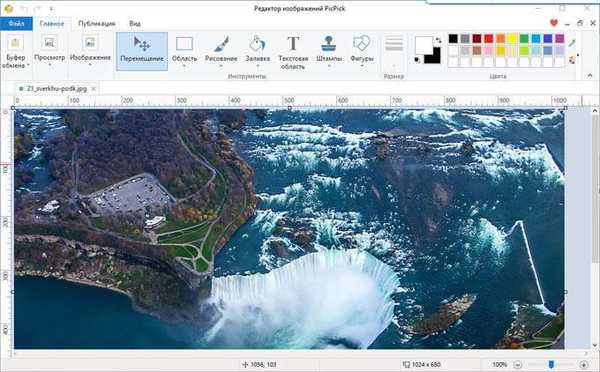PIO (programovatelný vstup / výstup) je velmi starý režim provozu zařízení, který má mnoho významných nedostatků, procesor se podílí na přenosu dat z pevných disků a jednotek CD / DVD, což samozřejmě snižuje výkon. V 90. letech se objevil režim výměny dat využívající přímý přístup k paměti DMA (přímý přístup do paměti), centrální procesor se již nepoužíval a zařízení přistupovala přímo k hlavní paměti, což několikrát zvýšilo celkový výkon systému..
PIO a DMA
V tomto článku se podíváme na důvody, proč může operační systém uvést zařízení do pomalejšího režimu PIO a jak je opravit. Tato otázka vyvstala od mého přítele, když ho najal správce systému v podniku, kde byla naléhavá potřeba aktualizovat počítačový park, úřady to samozřejmě neudělaly a musely se dostat ven samy. Počítače v podstatě nebyly nové, ale zvládly své povinnosti. Je zajímavé, že dva z nich pracovali v režimu PIO a museli se nějak přepnout do režimu DMA.
Na první systémové jednotce pracující v režimu PIO jsme viděli, že pevný disk byl připojen pomocí 40-vodičového propojovacího kabelu, aby DMA fungoval, potřebovali jsme 80-vodičový IDE kabel, vyměnili jsme jej a problém byl vyřešen. Na jiném počítači byl nový pevný disk, propojovací rozhraní Western Digital SATA 250 GB a obsahovalo operační systém Windows XP, druhý Seagate Barracuda 80 GB, staré rozhraní IDE a oba fungovaly v režimu Pio. Vyplatilo se odstranit zastaralý pevný disk IDE a nová SATA pracovala DMA.
V zásadě by se starý těžký mohl odstranit, ale otázka by zůstala nevyřešena. Před opětovnou instalací ovladačů na základní desku nebo samotný Windows, odstraněním primárních a sekundárních kanálů IDE, mohu říci tančit s tamburínou, začal jsem si vzpomínat, že někde jsem četl o podobném problému a jak byl vyřešen.
A rozhodli se, že to jsou drsní, inteligentní lidé. Dva pevné disky, nový model SATA a starý IDE, budou spolupracovat v režimu DMA, pokud jsou stejného výrobce.
Doma jsem měl pevný disk Western Digital, rozhraní IDE, na 40 GB, nainstalovali jsme jej do systémové jednotky místo předchozího a oba pracovali v režimu DMA, a tak se vyřešil konflikt zařízení. Co jiného můžete udělat, pokud systém Windows XP přepnul vaše zařízení do pomalejšího režimu PIO, v zásadě jsou všechny metody, které lze použít, popsány v našem článku Brzdy na pevném disku, s výjimkou jedné, jedná se o úpravu registru a my ji nyní zkontrolujeme.
 Obecně je tato metoda riskantní, nelze ji spustit, takže si vytvořte nejlepší zálohu systému, například v Acronis. Potřebujeme HKEY_LOCAL_MACHINE \ SYSTEM \ CurrentControlSet \ Services \ Cdfs \ bush, potom vytvoříme klíč ErrorControl s hodnotou 0 a restartujeme a odstraníme řadiče ve správci zařízení v IDE ATA / ATAPI, všechny primární a sekundární kanály IDE.
Obecně je tato metoda riskantní, nelze ji spustit, takže si vytvořte nejlepší zálohu systému, například v Acronis. Potřebujeme HKEY_LOCAL_MACHINE \ SYSTEM \ CurrentControlSet \ Services \ Cdfs \ bush, potom vytvoříme klíč ErrorControl s hodnotou 0 a restartujeme a odstraníme řadiče ve správci zařízení v IDE ATA / ATAPI, všechny primární a sekundární kanály IDE.Další příští pouzdro je HKEY_LOCAL_MACHINE \ SYSTEM \ CurrentControlSet \ Control \ Class \ 4D36E96A-E325-11CE-BFC1-08002BE10318, zde potřebujeme složky
0000 - samotný ovladač;
0001 - Sekundární IDE Chanell;
0002 - Primární IDE Chanell;
Jdeme do složek, každá z nich je zodpovědná za kanál, který potřebujeme, zde potřebujeme klíče.
MasteDeviceTimingModeAllowed
SlaveDeviceTimingModeAllowed
Přiřadíme jim hodnotu 0xffffffff.
Další klíče MasterDeviceTimingMode
SlaveDeviceTimingMode
Podle podporovaného režimu UDMA:
Režim UDMA 2 - 0 × 2010
Režim UDMA 4 - 0 × 8010
Režim UDMA 5 - 0 × 10010
UDMA Mode 6 - 0xffff
Restartujte.

Štítky článku: Pevný disk Železo a periferie